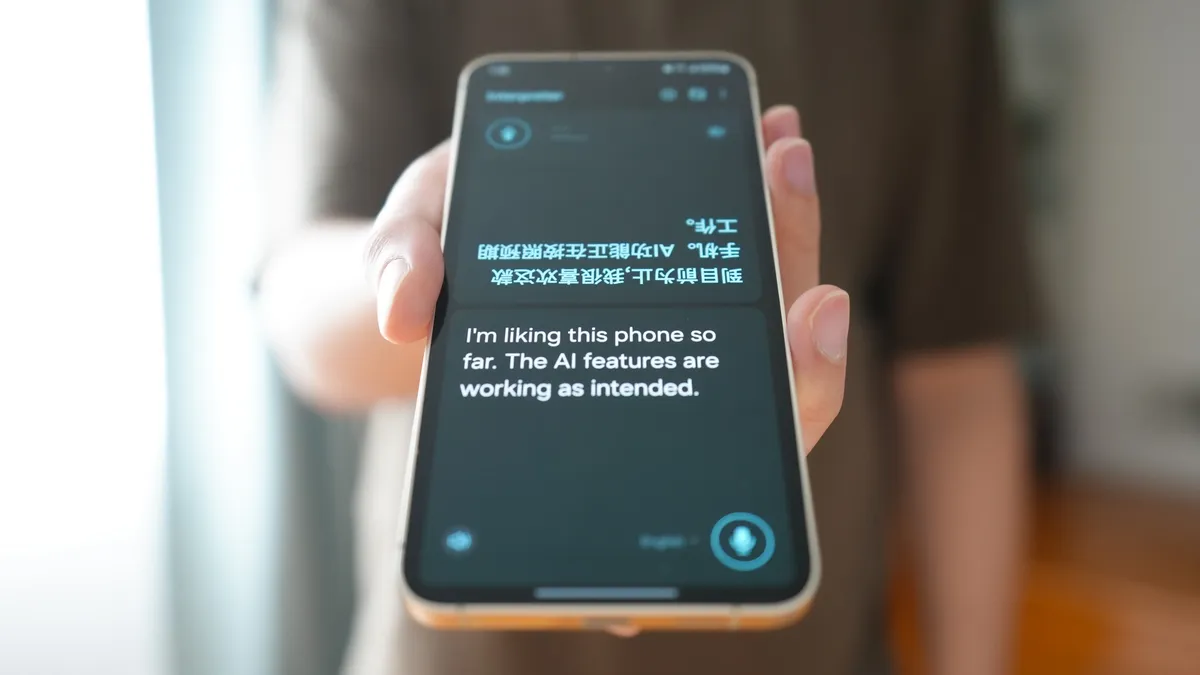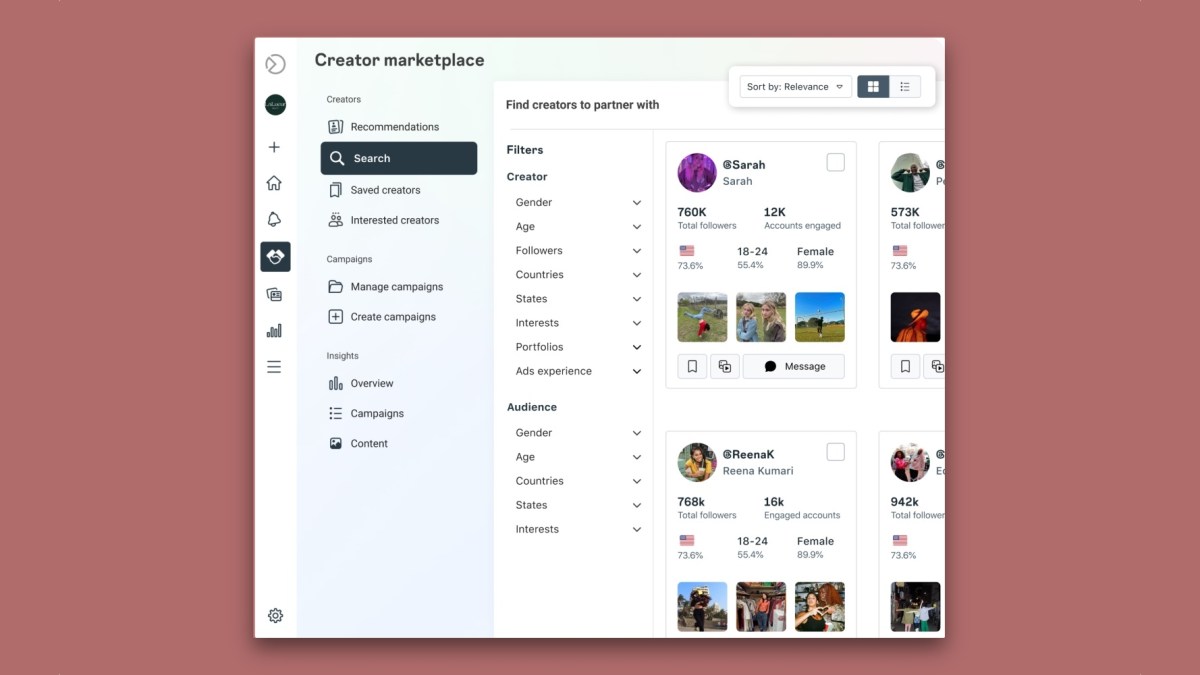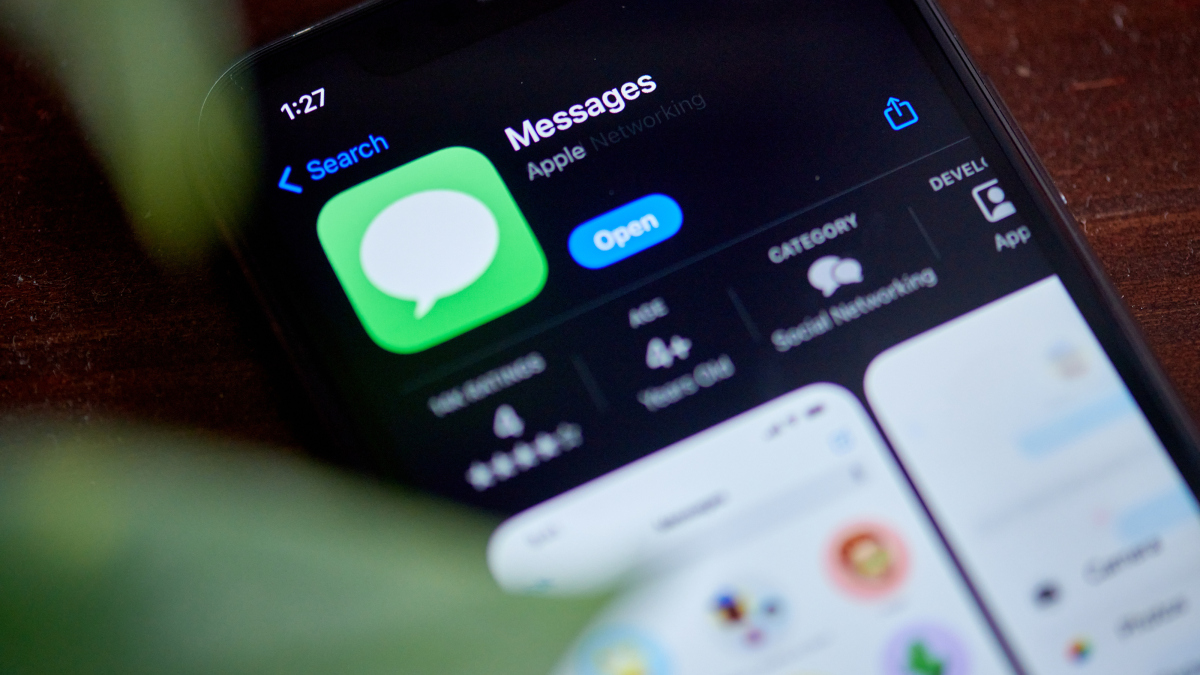Aggiornamento iOS 17.3 Proteggi il tuo iPhone con la Protezione del Dispositivo Rubato.
Apple consiglia a tutti gli utenti di attivare questa funzione di sicurezza, ma da cosa protegge?
“`html
Caratteristica di Protezione del Dispositivo Rubato di iOS 17.3 Come Funziona.
Hai già aggiornato il tuo iPhone all’ultimo iOS 17.3? Se no, ti stai perdendo alcune fantastiche nuove funzionalità e correzioni di bug! Una delle aggiunte più discusse è la Protezione del Dispositivo Rubato, una nuova funzionalità di sicurezza che mira a proteggere i tuoi dati se il tuo iPhone viene rubato o finisce nelle mani sbagliate. 🕵️♂️
In questo articolo, ti mostreremo come attivare la Protezione del Dispositivo Rubato e ti forniremo tutti i dettagli che devi conoscere su questa nuova funzionalità di sicurezza per iPhone. Iniziamo!
Come Attivare la Protezione del Dispositivo Rubato
Dopo aver aggiornato il tuo iPhone a iOS 17.3, ti verrà chiesto di attivare la funzionalità di Protezione del Dispositivo Rubato. Tuttavia, se hai saltato la configurazione iniziale o desideri abilitarla in un secondo momento, ecco come puoi farlo:
- Apri le impostazioni del tuo iPhone 📱
- Tocca su “Face ID & Passcode” 🔐
- Scorri verso il basso finché trovi “Protezione del Dispositivo Rubato” ⚡️
Se la funzionalità è già attivata, verrà visualizzata come “Attiva” accanto a “Protezione del Dispositivo Rubato.” Ma se dice “Disattiva,” basta toccare “Attiva Protezione” sotto di essa e voilà! Il tuo iPhone è ora protetto contro i potenziali ladri e curiosi.
- La Guida Definitiva per Scattare Foto e Video Incredibili con il Tu...
- 7 Funzioni nascoste di iMessage che dovresti conoscere 😎💬
- Migliori custodie per iPhone 14 Pro Proteggi il tuo investimento co...
Cosa Devi Sapere sulla Protezione del Dispositivo Rubato
La Protezione del Dispositivo Rubato aggiunge uno strato aggiuntivo di sicurezza al tuo iPhone, impedendo l’accesso non autorizzato alle impostazioni e alle informazioni sensibili. Quando ti trovi in una posizione non familiare, come un bar o fuori città, ti verrà richiesto di inserire le tue informazioni biometriche per accedere o modificare determinate impostazioni.
Ecco alcuni casi in cui ti verranno richieste le tue informazioni biometriche:
- Utilizzare password o chiavi salvate nel tuo Portachiavi 🔑
- Utilizzare metodi di pagamento automatico in Safari 💳
- Disattivare la Modalità Persa 🏴☠️
- Cancellare tutti i contenuti e le impostazioni sul tuo iPhone 🗑️
- Richiedere una nuova Apple Card 💳
- Visualizzare il tuo numero virtuale per Apple Card 📲
- Effettuare determinate azioni in contanti e risparmi Apple nel tuo Portafoglio 💰
- Utilizzare il tuo iPhone per configurare un nuovo dispositivo 📱
Ma aspetta, c’è di più! Apple ha introdotto un nuovo meccanismo chiamato Ritardo di Sicurezza per potenziare la protezione. Quando apporti modifiche a determinate impostazioni in una posizione non familiare, la Protezione del Dispositivo Rubato richiederà di inserire le tue informazioni biometriche due volte con un ritardo di un’ora. Ciò garantisce che anche se qualcuno ottiene temporaneamente accesso al tuo iPhone, non potrà apportare cambiamenti significativi.
Le impostazioni protette dal Ritardo di Sicurezza includono:
- Disattivare la Protezione del Dispositivo Rubato 🔒
- Cambiare la password del tuo Apple ID 🔐
- Uscire dal tuo Apple ID 🚪
- Aggiornare le impostazioni di sicurezza del tuo account Apple ID, come aggiungere o rimuovere dispositivi fidati 🛡️
- Aggiungere o rimuovere informazioni su Face ID o Touch ID 👤
- Cambiare il codice di accesso del tuo iPhone 🔢
- Reimpostare tutte le impostazioni del tuo iPhone 🔄
- Disattivare Trova il mio iPhone 💼
È importante notare che mentre la Protezione del Dispositivo Rubato fornisce sicurezza aggiuntiva, non copre tutto sul tuo iPhone. Ad esempio, puoi ancora utilizzare il tuo codice di accesso per effettuare acquisti con Apple Pay. Quindi, sii sempre vigile e prendi misure aggiuntive per salvaguardare le tue informazioni personali e finanziarie. 💡
Resta Sempre Protetto, Ovunque Tu Sia
Se frequenti spesso il tuo bar preferito o vivi in un complesso di appartamenti, il tuo iPhone potrebbe riconoscere quei luoghi come posizioni familiari. Per garantire la massima sicurezza, puoi richiedere il Ritardo di Sicurezza anche quando sei vicino a casa. Anche se ci si aspetta che questa opzione arrivi in iOS 17.4, puoi comunque personalizzare le tue impostazioni in iOS 17.3:
- Apri le impostazioni del tuo iPhone 📱
- Tocca su “Privacy & Security” 🔒
- Seleziona “Servizi di Localizzazione” 📍
- Tocca su “Servizi di Sistema” 📡
- Disattiva “Posizioni Importanti” ⚡️
“““html
Disabilitando i Luoghi Significativi, il tuo iPhone richiederà sempre un Ritardo di Sicurezza, fornendo un ulteriore livello di protezione, indipendentemente dalla tua familiarità con l’ambiente circostante. 🔒
Per ulteriori approfondimenti su iOS, controlla le ultime funzionalità in iOS 17.4, altri aggiornamenti in iOS 17.3 e la nostra esaustiva scheda di trucchi per iOS 17. Resta informato e mantieni il tuo iPhone protetto! 📚
Q&A
Q: Posso fare affidamento totale sulla Protezione del Dispositivo Rubato per la sicurezza del mio iPhone?
A: La Protezione del Dispositivo Rubato è una funzione di sicurezza preziosa, ma non copre tutto sul tuo iPhone. Dovresti comunque adottare misure di sicurezza essenziali, come l’uso di un codice di accesso forte, l’attivazione di Trova il Mio iPhone e essere cauto con le informazioni che condividi online.
Q: Cosa succede se qualcuno ruba il mio iPhone e cerca di accedere alle mie informazioni personali?
A: Con la Protezione del Dispositivo Rubato abilitata, l’accesso non autorizzato sarà significativamente ostacolato. Il ladro non potrà apportare modifiche alle impostazioni critiche, accedere ai tuoi password o informazioni di pagamento. Tuttavia, è sempre saggio segnalare il furto alle autorità e intraprendere immediatamente azioni per proteggere la tua identità e i tuoi account.
Q: Posso disattivare la Protezione del Dispositivo Rubato se la trovo inutile?
A: Anche se la Protezione del Dispositivo Rubato è un’opzione facoltativa, Apple raccomanda vivamente di mantenerla abilitata per una sicurezza avanzata. Tuttavia, se decidi di disattivarla, puoi farlo andando su “Impostazioni”, poi su “Face ID & Codice di Accesso” e disattivando “Protezione del Dispositivo Rubato.”
Riferimenti: – iOS 17.3: Bug fixes and new features – Funzionalità playlist collaborativa in Apple Music – David Lumb di ENBLE sulla Protezione del Dispositivo Rubato – Nuove funzionalità in iOS 17.4 – Scheda di trucchi per iOS 17
Non dimenticare di condividere questo articolo con i tuoi amici appassionati di iPhone! Fagli conoscere le emozionanti novità in iOS 17.3 e come proteggere i loro iPhone con la Protezione del Dispositivo Rubato. 📲💪
Aggiornamenti felici e mantieniti sicuro! 👍😊
“`